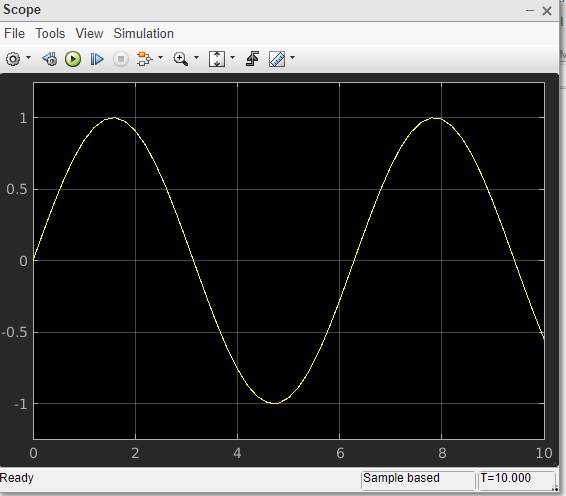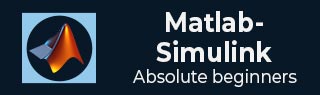
- MATLAB Simulink 教程
- MATLAB Simulink - 主页
- MATLAB Simulink - 简介
- MATLAB Simulink - 环境设置
- MATLAB Simulink - 启动 Simulink
- MATLAB Simulink - 模块
- MATLAB Simulink - 线
- MATLAB Simulink - 构建和仿真模型
- MATLAB Simulink - 信号处理
- MATLAB Simulink - 向信号添加延迟
- MATLAB Simulink - 数学库
- 构建模型并应用 If-else 逻辑
- MATLAB Simulink - 逻辑门模型
- MATLAB Simulink - 正弦波
- MATLAB Simulink - 函数
- MATLAB Simulink - 创建子系统
- MATLAB Simulink - For 循环
- MATLAB Simulink - 导出数据
- MATLAB Simulink - 脚本
- 求解数学方程
- 一阶微分方程
- MATLAB Simulink 有用资源
- MATLAB Simulink - 快速指南
- MATLAB Simulink - 有用的资源
- MATLAB Simulink - 讨论
MATLAB Simulink - MATLAB 脚本
在本章中,我们将使用 MATLAB 脚本创建模型。我们确实有一种直接而简单的方法来创建模型,只需选择我们需要的块即可。但是,随着项目变得复杂,编写代码来创建模型有时可以帮助您自动执行任务。
因此,让我们学习如何使用应用程序编程接口 (API) 创建模型,如下所述。
我们将创建一个非常简单的正弦波模型。为此,我们需要正弦波和示波器块。
在 MATLAB 命令窗口中,我们可以使用 API 来创建模型和模块。要创建新模型,API 如下 -
new_system('matlabmodel')
这里,matlabmodel 是模型的名称。您可以使用 open_system() 并将模型名称作为函数参数来打开模型。
命令如下所示 -
open_system('matlabmodel')
当您单击输入时,模型将打开,如下所示 -
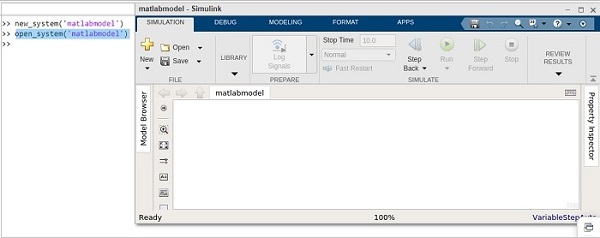
现在,让我们向其添加正弦波块。该命令是add_block(source, dest)。
您将从 Simulink 库浏览器中获取该模块的源代码。
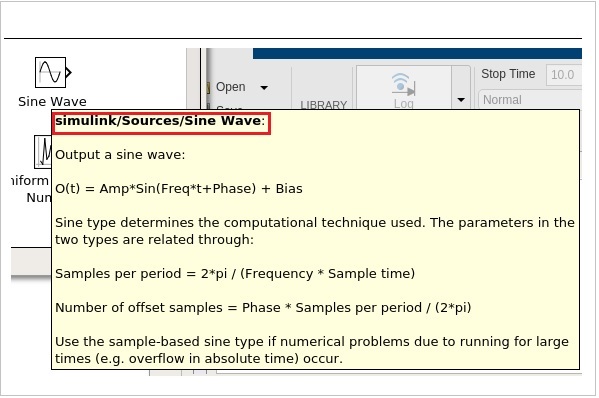
突出显示的代码是正弦波的源。让我们将其添加到 add_block 中,如下所示 -
add_block('simulink/Sources/Sine Wave','matlabmodel/Sine')
您的计算机上将出现以下屏幕 -
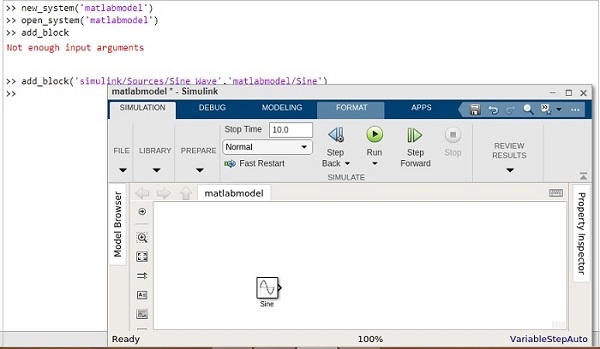
现在让我们添加范围块,如下所述 -
add_block('simulink/Sinks/Scope','matlabmodel/Scope', ‘Position’ , [200 315 135 50])
该模型显示了范围块,如下所示 -
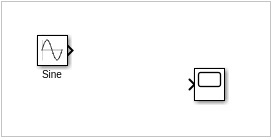
您可以利用 add_block 内的位置来正确定位块。
例如,
add_block(‘simulink/Sinks/Scope’, ‘matlabmodel/Scope’, ‘Position’ , [200 315 135 50]
现在,让我们使用如下所示的命令连接正弦波和示波器之间的线 -
add_line('matlabmodel', 'Sine/1', 'Scope/1');
对于 add_line,您必须传递模型的名称,后跟模块名称和模块的输入端口。
所以现在,我们要将正弦波的第一个输出端口与示波器的第一个输入端口连接。
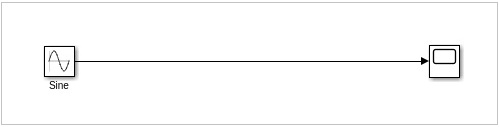
现在让我们使用以下命令运行模拟 -
result = sim('matlabmodel');
现在要查看模拟结果,请再运行一个命令,如下所示 -
open_system('matlabmodel/Scope');
您将在范围内获得输出,如下所示 -